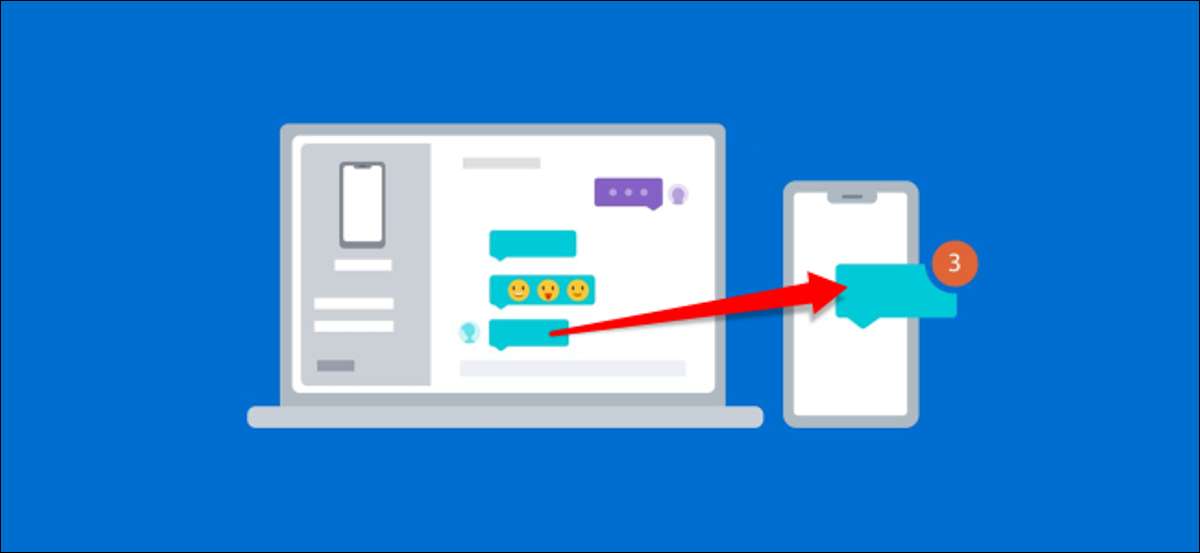
Você provavelmente tem um computador e um telefone, então eles não deveriam trabalhar juntos? Por que você deve ter que enviar o texto do seu telefone quando tiver um teclado para o PC na sua frente? O aplicativo do seu telefone da Microsoft resolve esse problema para os usuários do Android.
"Seu telefone" da Microsoft é um aplicativo poderoso Isso permite que o seu dispositivo Windows PC e Android funcione melhor juntos. Ele também pode sincronizar notificações entre dispositivos e transferir arquivos. Neste guia, mostraremos como ele pode enviar e receber mensagens de texto.
Para usar o aplicativo do seu telefone no Windows e no Android, há alguns requisitos que você deve atender. Você deve ter um (n):
- Atualização do Windows 10 de abril de 2018 ou mais tarde.
- Dispositivo Android executando Android 7.0 ou superior.
Antes de começarmos com o recurso de mensagens de texto, você vai querer passar pelo processo de configuração inicial para o seu telefone no seu PC e dispositivo Android . Leia nosso guia completo para passar por esse processo.
RELACIONADO: Como vincular um telefone Android a um PC Windows 10 com o aplicativo "Your Phone" da Microsoft
A grande coisa sobre o recurso de texto é que o "processo de configuração" é apenas concedendo permissões quando você usa pela primeira vez o Seu companheiro de telefone App no seu dispositivo Android.
As permissões que você deseja ter certeza de "permitir" para o recurso de mensagens de texto funcionar são "contatos" e "mensagens SMS".


Durante a configuração inicial, também é importante que você permita que o aplicativo Android seja executado em segundo plano. Isso garantirá que o dispositivo permaneça conectado ao seu PC. Toque em "Continuar" quando ele pedir "Fique conectado".

Finalmente, toque em "Permitir" para deixar o aplicativo sempre correr em segundo plano.

Com toda essa permissão - concessão fora do caminho, o recurso está agora pronto para uso. Abra o aplicativo do seu telefone no seu PC Windows e clique na guia "Mensagens" no painel lateral.
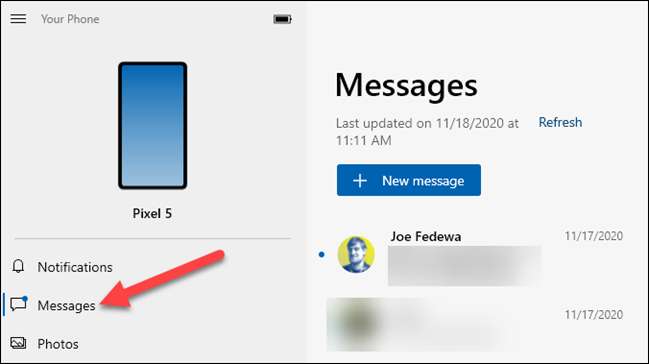
As mensagens do seu dispositivo Android aparecerão automaticamente aqui. Basta selecionar uma conversa para abri-la.
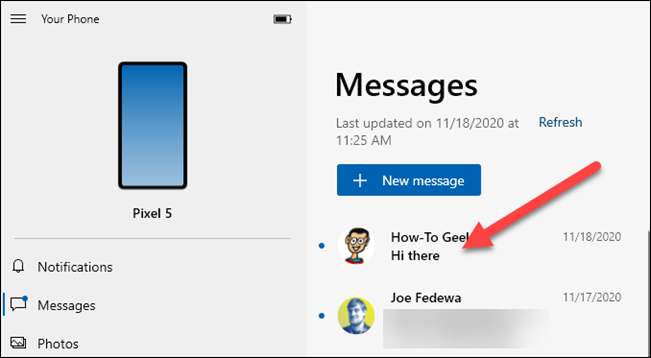
A conversa será aberta e você pode digitar na caixa de texto e selecionar emoji para adicionar. Clique no ícone do plano de papel para enviar a mensagem.
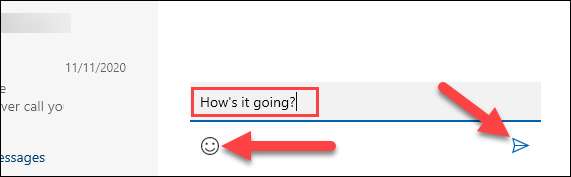
Para iniciar uma nova conversa, clique no botão "Nova mensagem" no topo da lista de conversas.
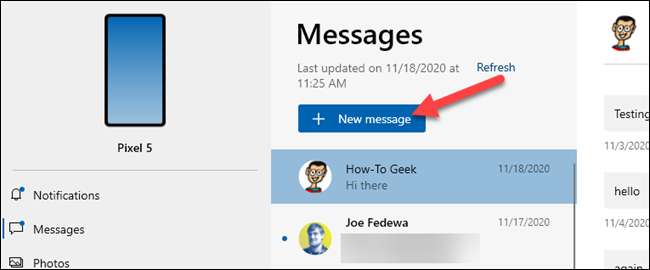
Uma nova caixa de texto aparecerá e você poderá procurar um contato para a mensagem. Como devolvemos a permissão do aplicativo para visualizar os contatos, ele os puxará do seu dispositivo Android.
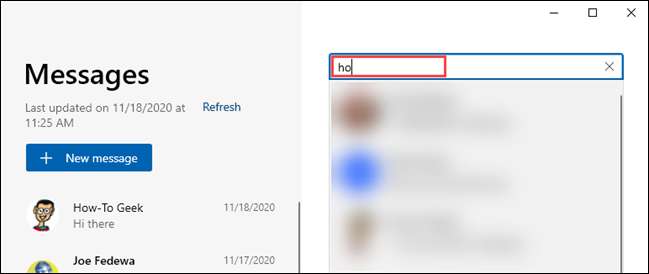
Isso é tudo que há para isso! Agora você pode enviar e receber mensagens de texto no seu PC Windows.







